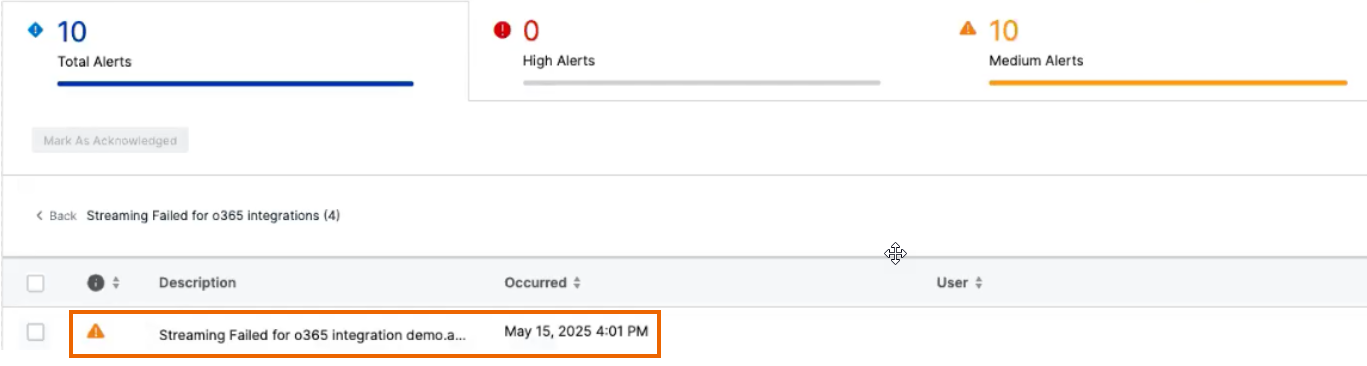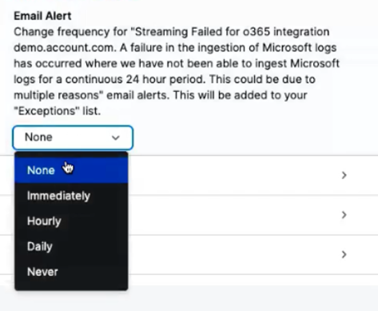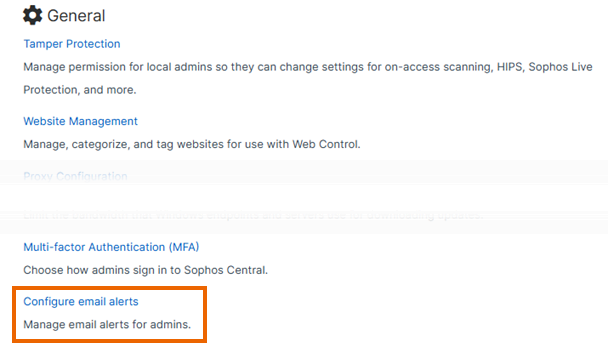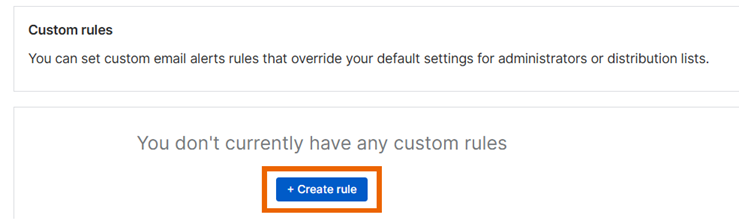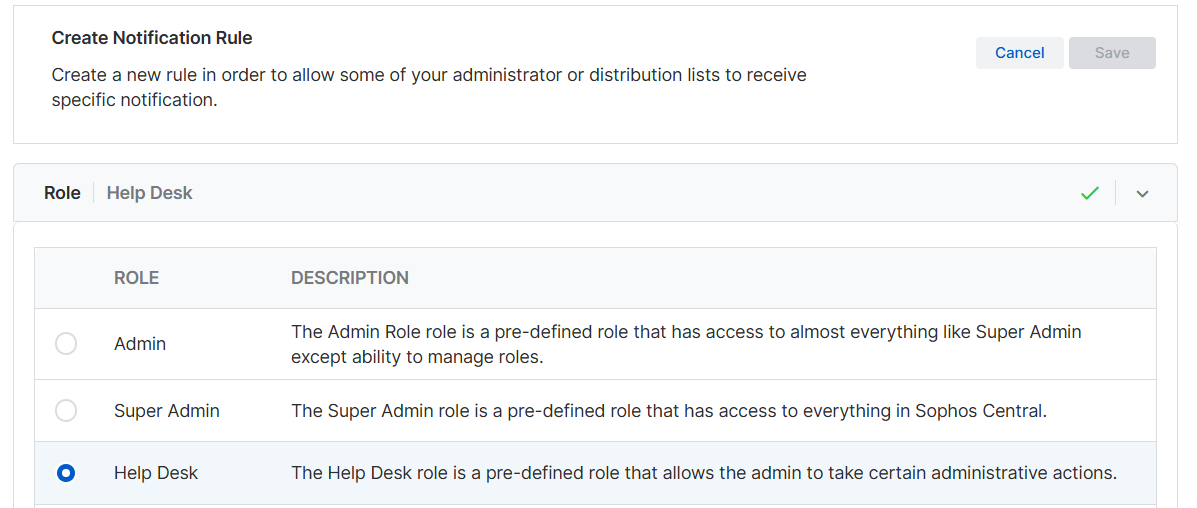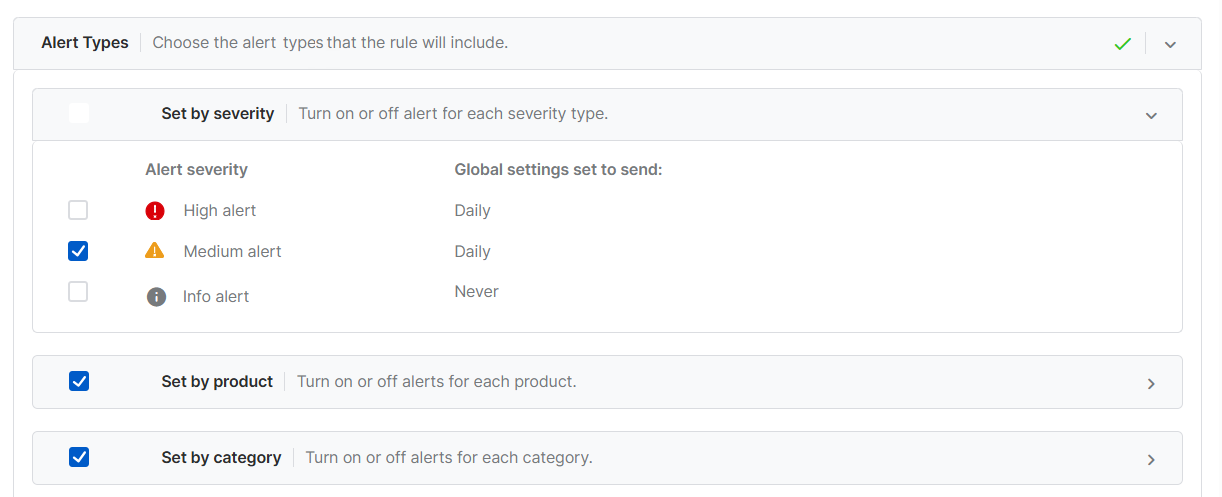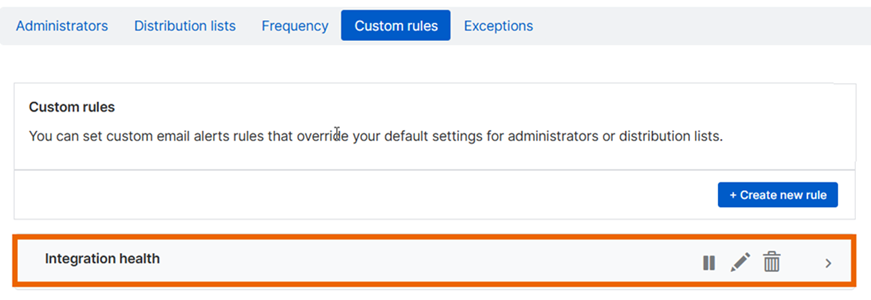整合健全狀況電子郵件警示
此功能目前僅適用於Microsoft 365管理活動整合。它將在不久的將來用於其他集成。
當數據攝取集成脫機或不正常時,我們會在Sophos Central中生成警報。默認情況下,我們還會向所有Sophos Central管理員發送電子郵件通知。
您可以自定義電子郵件 通知。此頁面告訴您如何進行以下更改:
- 變更電子郵件警示的頻率。
- 指定哪些管理員接收電子郵件警報。
變更電子郵件警示的頻率
如果您在Sophos Central中收到整合健全狀況警示,您可以變更電子郵件 通知傳送該警示的頻率。
指定哪些管理員接收電子郵件警報
您可以指定哪些管理員接收有關集成執行狀況警報的電子郵件 通知。要執行此操作,必須設定自定義規則。
警告
設定自定義規則會關閉將所有電子郵件 通知預設發送給所有管理員。如果要繼續向所有管理員發送一些電子郵件 通知,則需要在另一個自定義規則中進行設定。
要設定自定義規則,請執行以下操作:
- 前往 我的產品 > 一般設定。
-
進入“ General ”(常規)部分,然後單擊 “Configure電子郵件alerts”(配置
-
在 配置電子郵件警報 頁面上,選擇 自定義規則 選項卡。
-
在 自定義規則 選項卡上,單擊 創建規則。
-
在" 創建通知規則 "頁上," 角色" 部分預設為打開。選擇要應用規則的管理員角色,然後單擊 [下一步(Next)]。
-
在 “管理員和通訊組列表”中,將顯示具有需要角色的所有管理員。選擇將接收電子郵件 通知的管理員,然後單擊 “Next (下一步)”。
-
在 “Devices”(設備)中,打開電子郵件 通知about alerts from specific device types or device groups ****
-
在 “Alert Types”(警報類型)中,打開與集成執行狀況警報匹配的警報類型的電子郵件 通知,如下所示:
- 在 按嚴重性設定中,選擇 中警報。所有整合健全狀況警示都具有此嚴重性。
- 在 Set by product (按產品設定)中,保持 **** 選中Sophos Central取消選擇其他選項,除非您希望相同的管理員接收來自其他產品的警報電子郵件 通知。
- 在 由種類設定中,保持 **** 選中"中央集成警報"。取消選擇其他選項,除非您希望相同的管理員接收關於其他非集成警報的電子郵件 通知。
- 按一下 下一步。
-
在 Name and說明(名稱和名稱)中,命名規則並添加說明。
-
按一下 儲存。
-
最新規則顯示在 自定義規則 選項卡上。